Když upravuješ své obrázky v Lightroom, nemůžeš přejít kolem modulu Vyvolat. Zde provádíš úpravy, které mohou udělat rozdíl mezi dobrým a skvělým fotografií. Následující tě čeká podrobný návod, jak efektivně využívat hlavní ovládací prvky v modulu Vyvolat, abys mohl vylepšit své fotografie a dát jim poslední úpravy.
Nejdůležitější poznatky
- Histogram zobrazuje rozložení hlubokých, středních tónů a světel.
- Pomocí specifických ovladačů můžeš podrobně nastavit barvu a jas.
- Lightroom ukládá změny virtuálně, aniž by měnil původní soubory.
- Vigneta a zrnitý efekt mohou dodat obrázku charakter.
- Odstranění mlhy a kalibrace kamery jsou užitečné nástroje pro zlepšení kvality obrazu.
Návod krok za krokem
Na začátku je důležité vybrat obrázek v Lightroomu, abys prozkoumal ovládací prvky modulu Vyvolat. Otevři tento obrázek a použij šipky k navigaci mezi různými obrázky ve tvém katalogu. Načítání obrázků probíhá téměř okamžitě, což naznačuje efektivní nastavení importu.
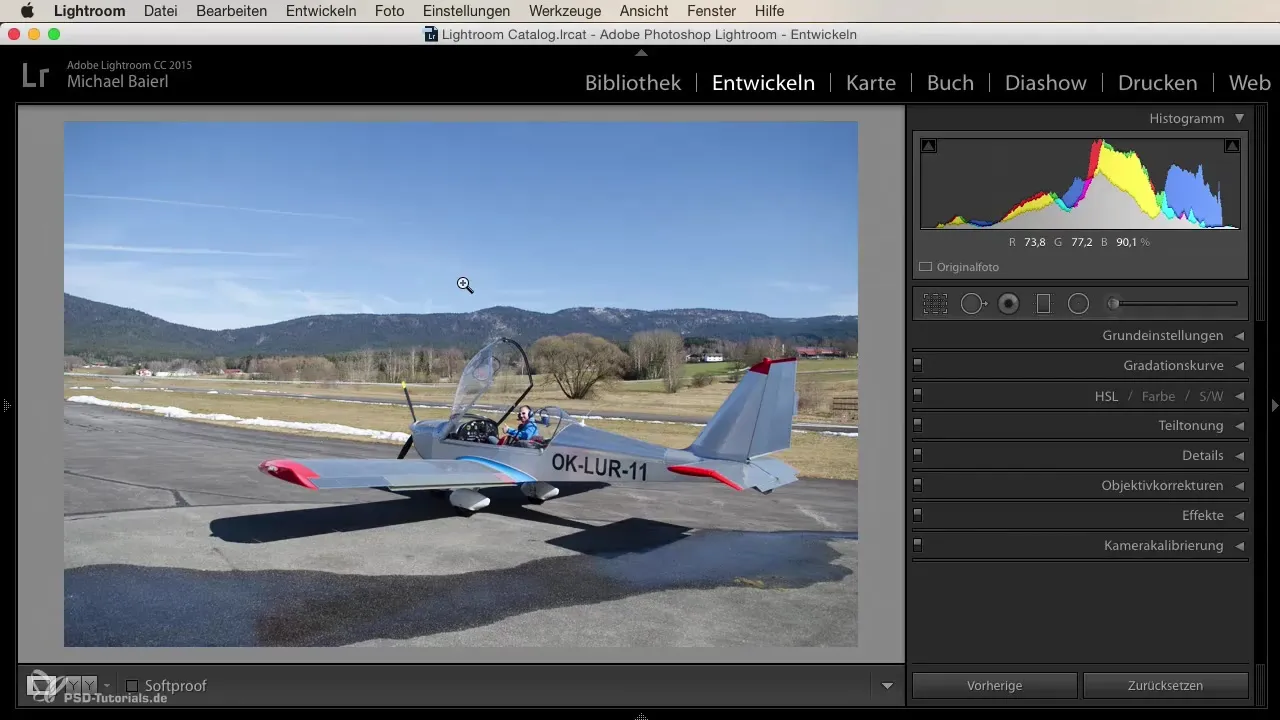
Pod histogramem vidíš rozložení různých tónů ve svém obrázku. Zde můžeš rozpoznat hluboké, střední tóny a světla. Sroluj dolů, abys viděl varovné signály pro černé a bílé hodnoty. Aktivuj příslušné zaškrtávací políčka. Pokud je obrázek správně osvětlen, neuvidíš žádná varování.
V dolní části jsou důležité nástroje pro úpravy, pomocí kterých můžeš například oříznout obrázek nebo odstranit skvrny od senzoru. Funkce, kterou máš také k dispozici, je filtr přechodu. Ten lze využít k úpravě specifických oblastí tvého obrázku.
Nyní se dostáváme k základním nastavením modulu Vyvolat. Zde můžeš změnit vyvážení bílé, přizpůsobit expozici a upravit další důležité hodnoty. Dvojklikem na ovladač rychle resetuješ nastavení na výchozí hodnoty, což ti dává volnou ruku pro opětovné úpravy.
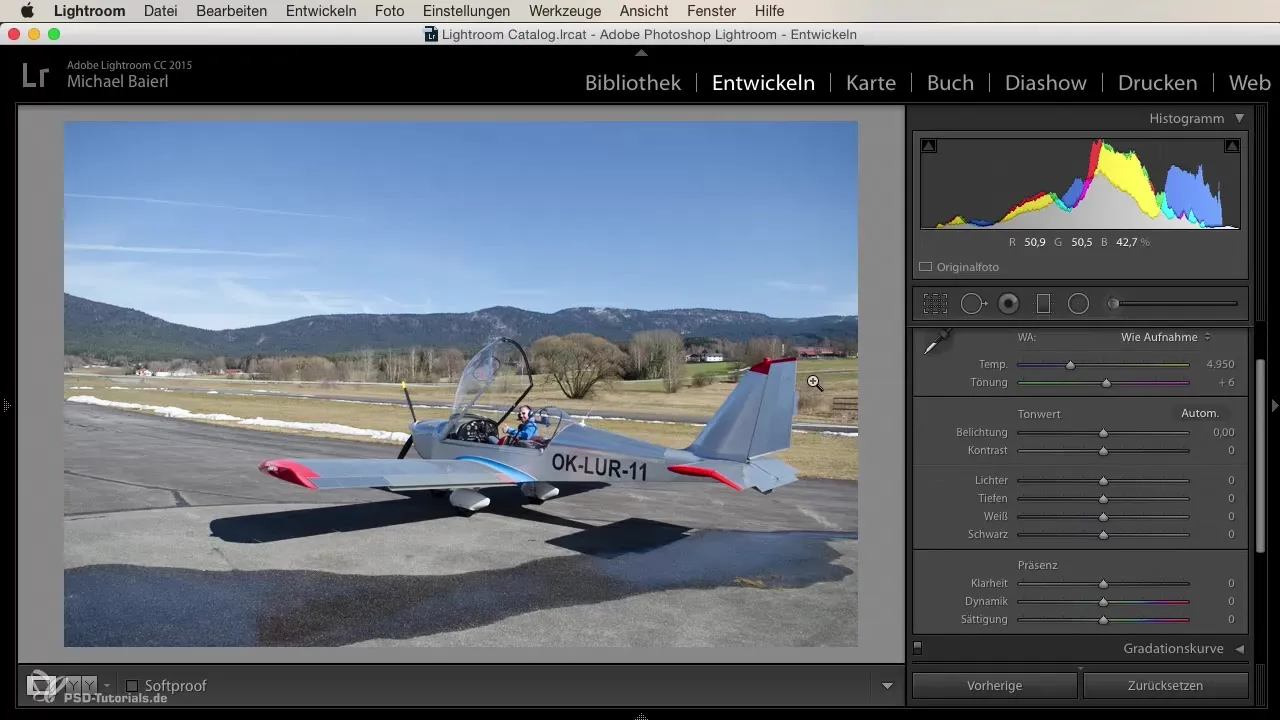
Důležitý bod je, že v Lightroomu pracuješ pouze s katalogovými daty. Tvé změny jsou uloženy v katalogovém souboru, zatímco původní data zůstávají nezměněna. To ti dává výhodu, že můžeš své původní obrázky vždy obnovit.
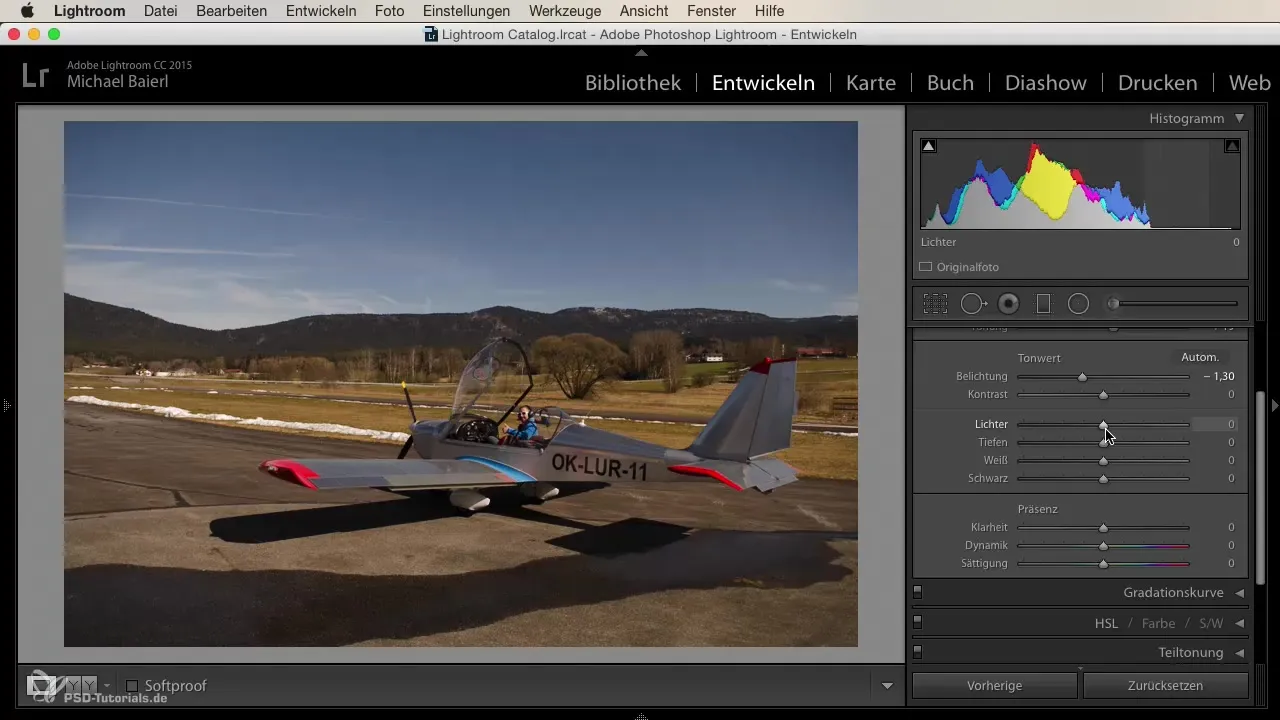
Teď se pokračujme s křivkou gradace, na které můžeš zpřesnit kontrasty ve svém obrázku. Je velmi užitečné samostatně ovládat světla, středy a stíny, aby se do tvých obrázků dostala větší dynamika a hloubka.
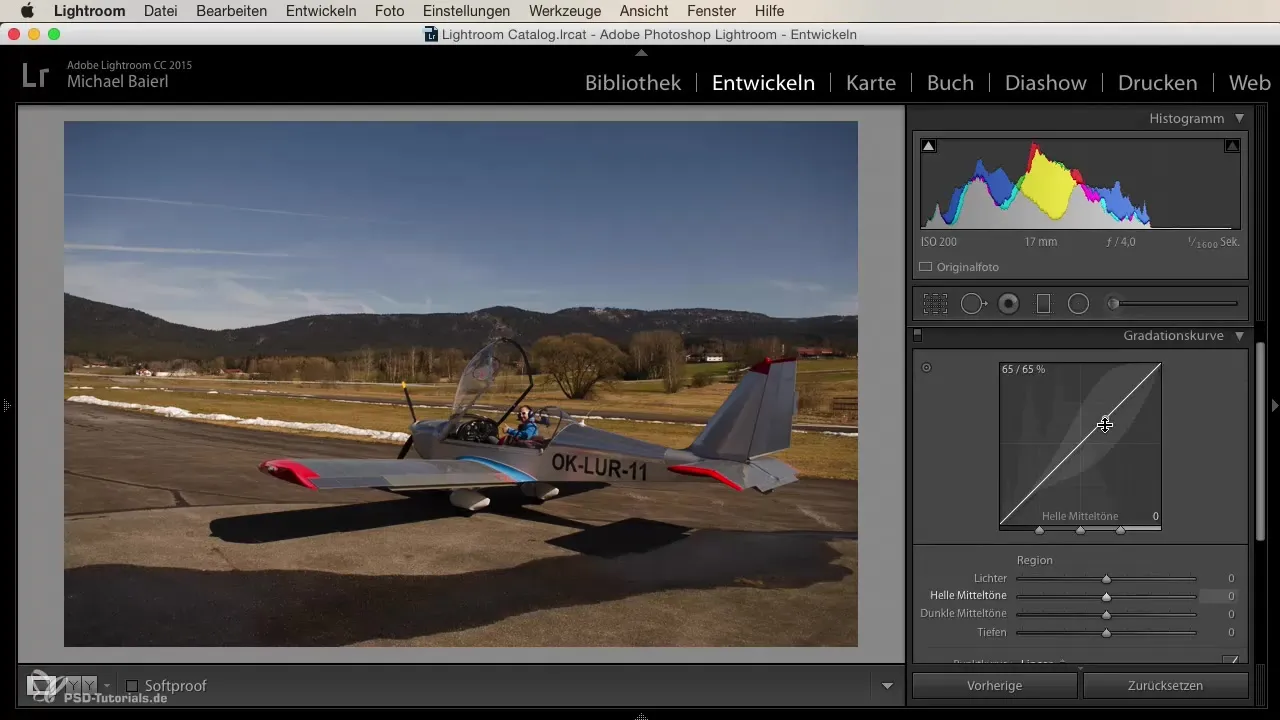
Následně přichází oblast HSL, ve které můžeš specificky upravit barvy. Zde můžeš například změnit saturaci ovladače oranžové a vidět, jak se to projeví na celém obrázku. Důležité je, že můžeš také upravit jas jednotlivých barev, abys našel dokonalou rovnováhu.
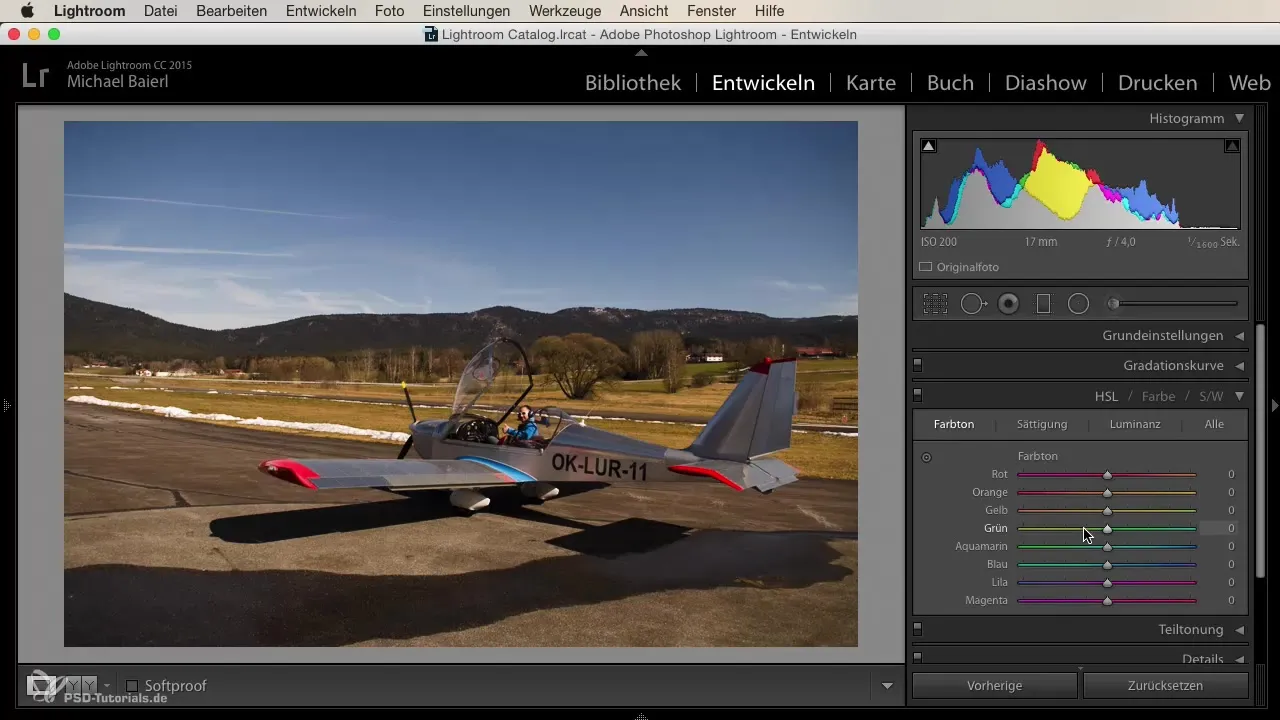
Když jsi připraven dát svému obrázku více stylu a kreativity, využij tonální úpravy, abys například zabarvil světla do žluté a stíny do modré. Takové efekty dodávají tvému obrázku jedinečný vzhled.
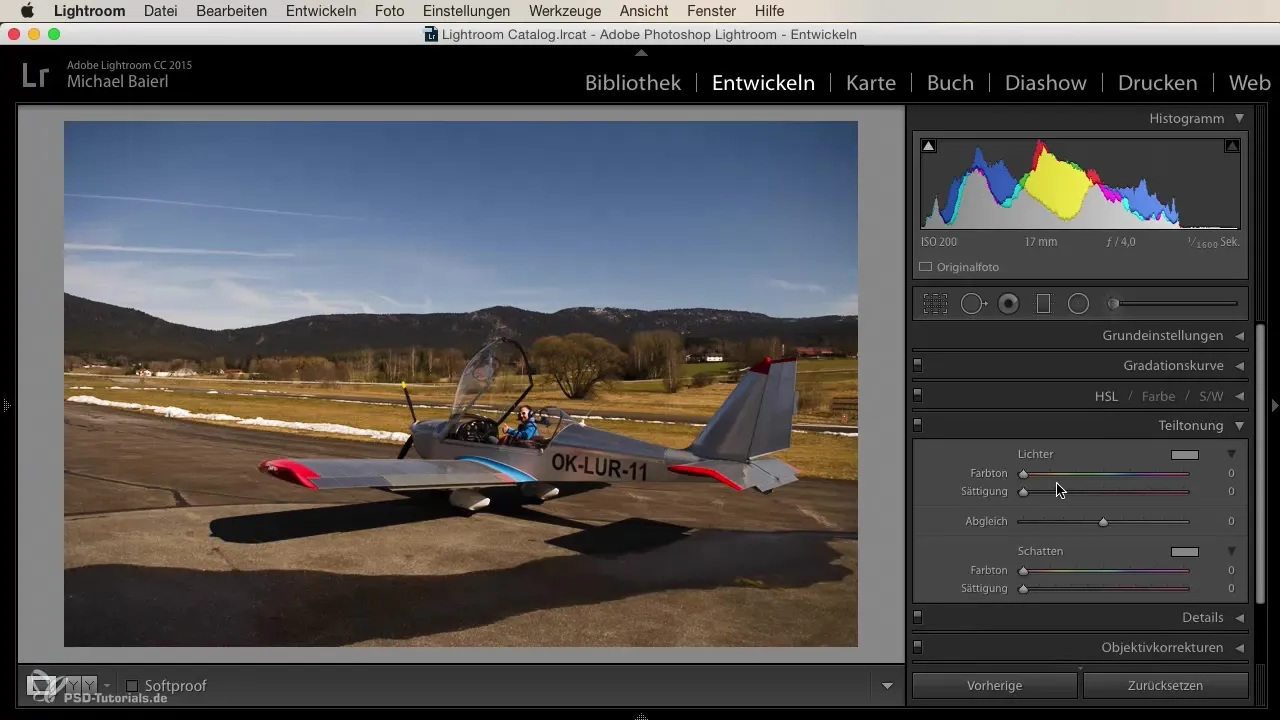
V dalším kroku můžeš upravit ostrost. Dávej pozor, abys nepoužíval ovladače ostrosti nadměrně, abys se vyhnul nevzhledným okrajům. Postupuj vždy opatrně a sleduj, jak se tvá nastavení odráží v náhledu.
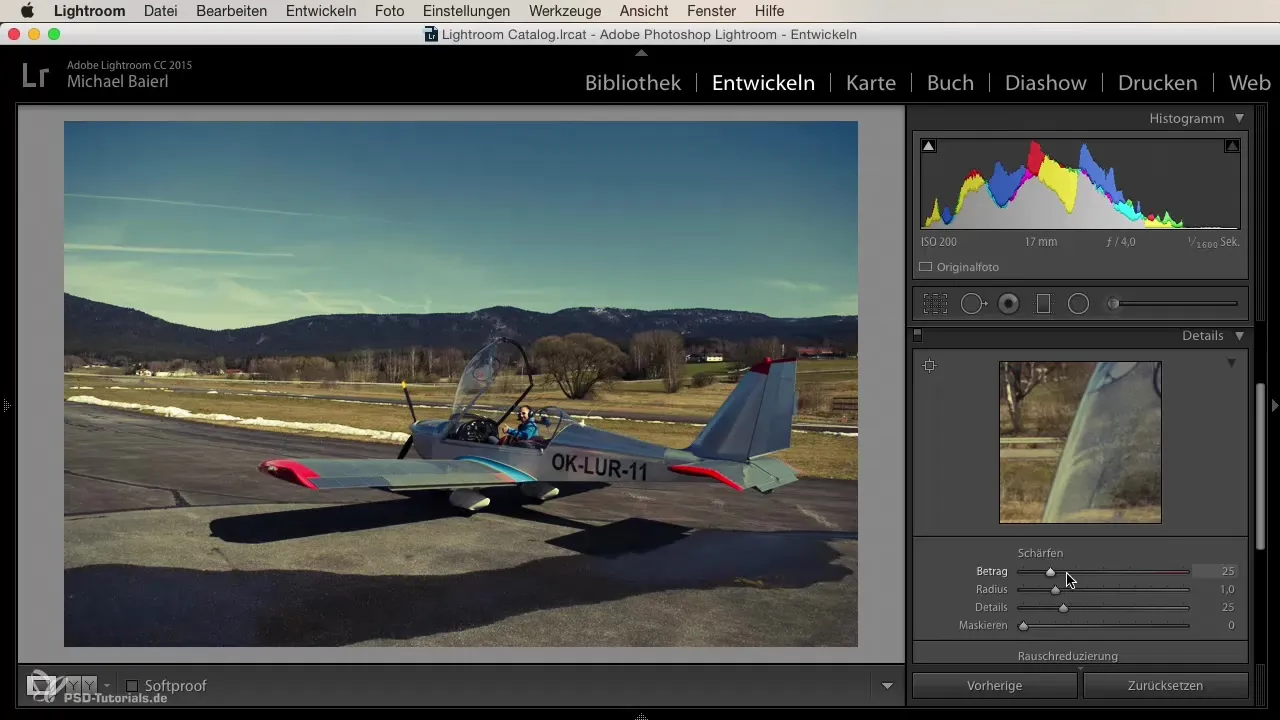
Dalším skvělým nástrojem je korekce objektivu. Aktivací profilových korekcí se tvůj obrázek srovná a zkreslení způsobené objektivem se významně sníží.
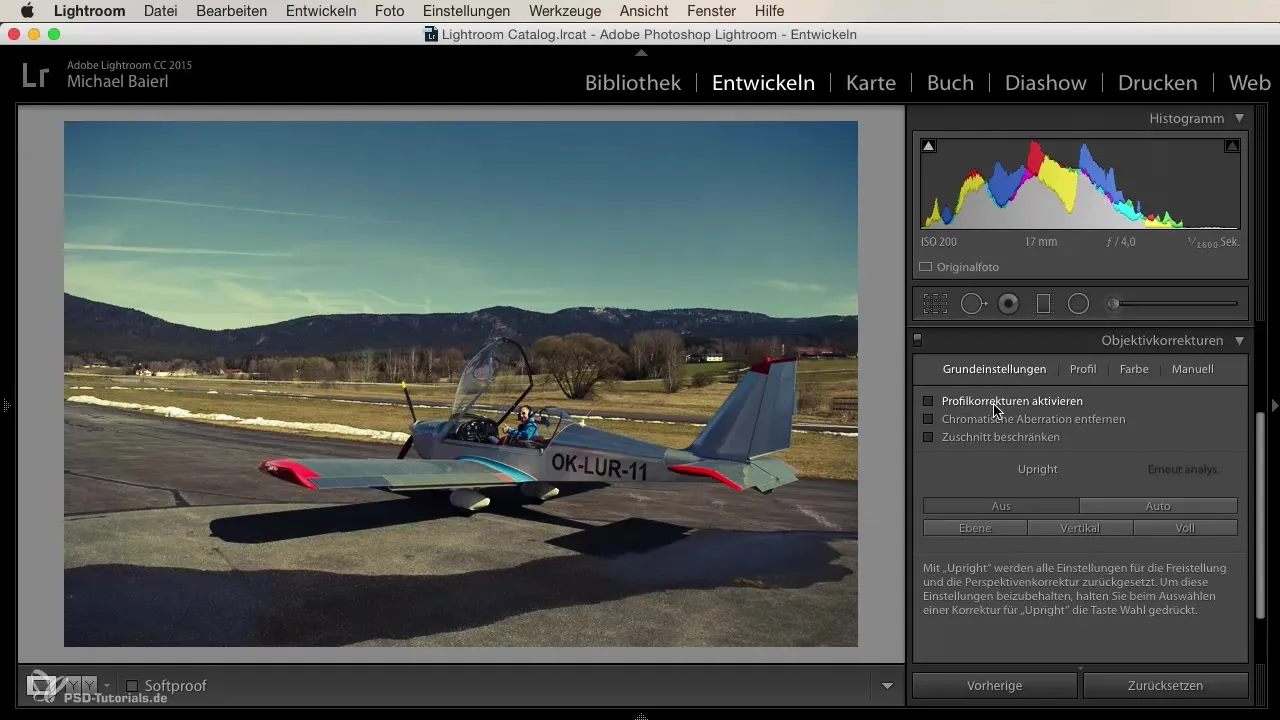
Kromě toho můžeš vignetě dodat zvláštní nádech. Uprav střední hodnotu, kulatost a měkkost podle svých představ. Zrnitost může být dalším kreativním prvkem, jak dodat tvým obrázkům nostalgický vzhled.
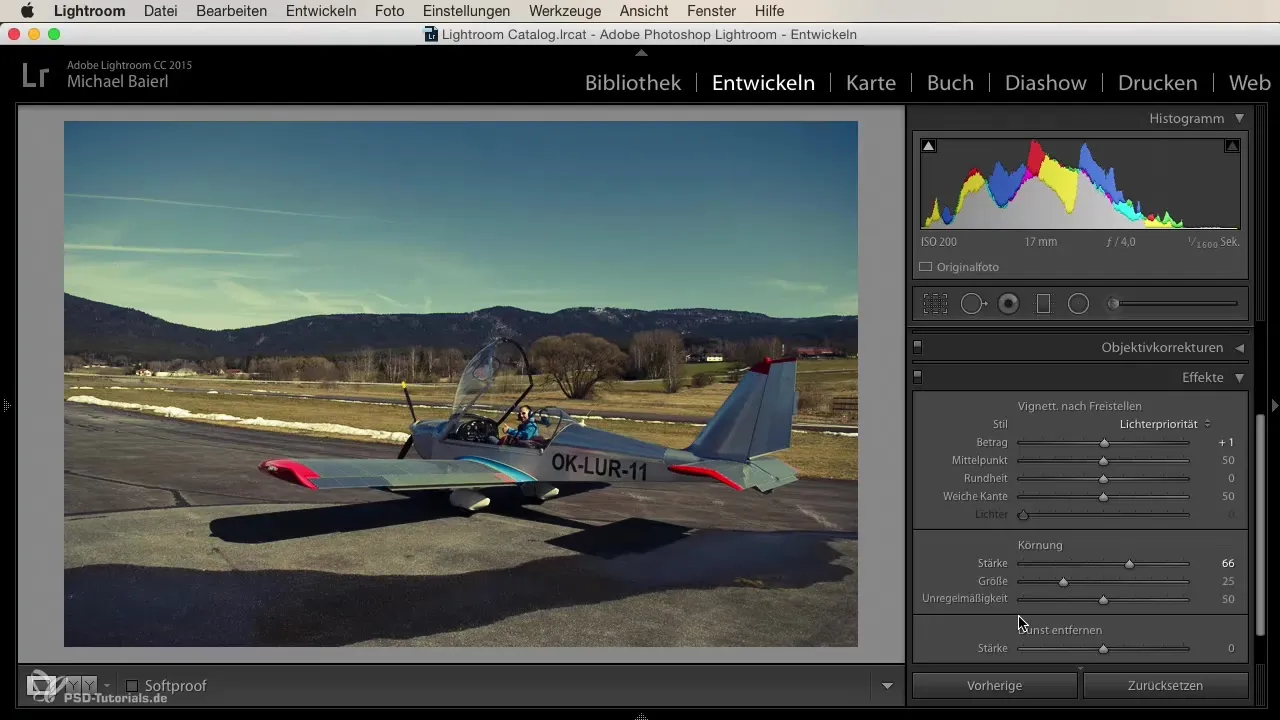
Když chceš experimentovat s jasem a kontrastem svého obrázku, vyzkoušej ovladač pro odstranění mlhy. V závislosti na potřebě můžeš dosáhnout drastických efektů, které obrazu dodají větší hloubku nebo vytvoří mystický mlžný efekt.
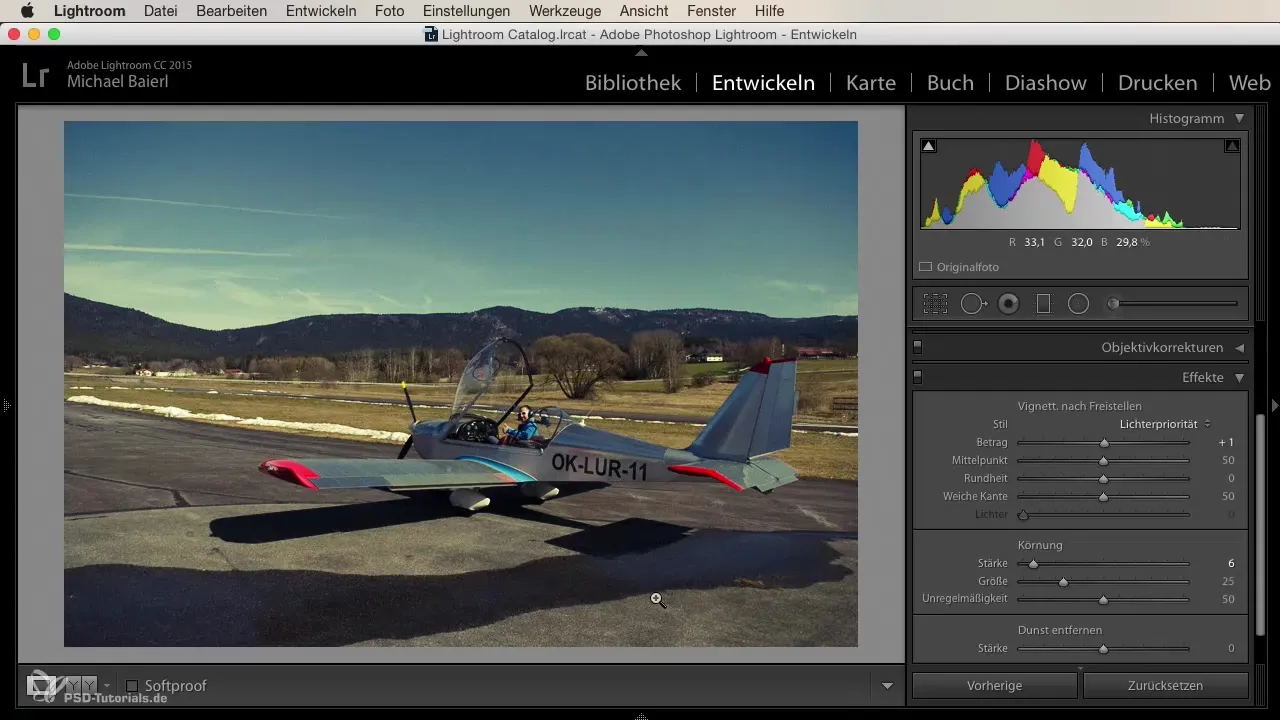
Na závěr bys měl mít na paměti kalibraci kamery. Zde můžeš upravit barevné hodnoty, které generuje přímo tvoje kamera. Tato úprava je velmi účinná, aby se dosáhlo požadovaného barevného vzhledu již v katalogu.
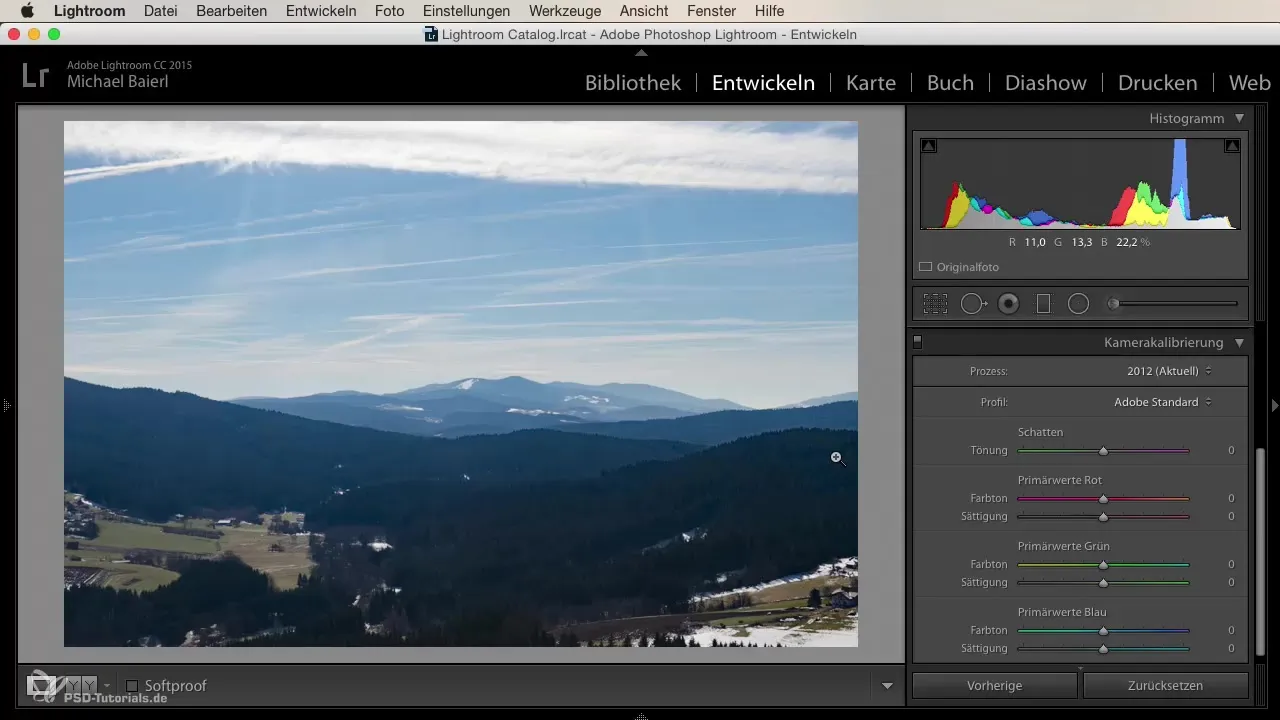
Takže nyní máš komplexní přehled o tom, jak můžeš využívat různé ovládací prvky v modulu Vyvolat v Lightroomu k optimalizaci svých obrázků.
Shrnutí
Shrnutí, že s různými nástroji v modulu Vyvolat máš možnost nejen technicky zlepšit své fotografie, ale také je kreativně utvářet. Porozuměním ovladačům a jejich použitím můžeš dosáhnout kvalitních výsledků, které dokazují tvé fotografické schopnosti.
Často kladené otázky
Jak mohu oříznout obrázek v Lightroomu?Najdeš funkci oříznutí v dolní části modulu Vyvolat.
Co dělá histogram v modulu Vyvolat?Histogram zobrazuje rozložení světel, středních tónů a stínů, což ti pomáhá posoudit expozici.
Jak Lightroom ukládá mé změny?Lightroom ukládá změny do katalogového souboru, aniž by měnil původní obrázky.
Jak mohu vrátit zpět nebo resetovat?Dvojklikem na ovladač vrátíš všechna nastavení na výchozí hodnoty.
Co mi přináší korekce objektivu?Korekce objektivu odstraňuje zkreslení, které vzniká díky objektivu, a zlepšuje kvalitu obrazu.


